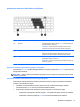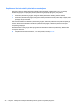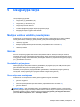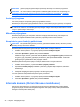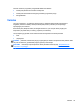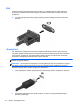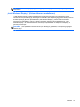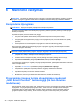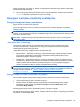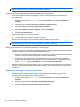User Guide - Windows 8
Table Of Contents
- Sveiki!
- Susipažinimas su kompiuteriu
- Prisijungimas prie tinklo
- Naršymas naudojant klaviatūrą, lietimo gestus ir žymiklio įrenginius
- Žymiklio įrenginių naudojimas
- Klaviatūros naudojimas
- Daugialypė terpė
- Maitinimo valdymas
- Kompiuterio išjungimas
- Programinės įrangos turinio atnaujinimas naudojant „Intel Smart Connect“ technologiją (tik tam tikru ...
- Energijos vartojimo parinkčių nustatymas
- Energijos taupymo būsenų naudojimas
- Akumuliatoriaus energijos naudojimas
- Papildomos informacijos apie akumuliatorių ieškojimas
- Akumuliatoriaus tikrinimo funkcijos naudojimas
- Likusios akumuliatoriaus įkrovos rodymas
- Akumuliatoriaus išsikrovimo laiko pailginimas
- Beveik išsikrovusio akumuliatoriaus valdymas
- Akumuliatoriaus įdėjimas ir išėmimas
- Akumuliatoriaus energijos taupymas
- Keičiamojo akumuliatoriaus laikymas
- Keičiamojo akumuliatoriaus utilizavimas (tik tam tikruose modeliuose)
- Keičiamojo akumuliatoriaus keitimas (tik tam tikruose modeliuose)
- Išorinio kintamosios srovės šaltinio naudojimas
- „Hybrid Graphics“ (tik tam tikruose modeliuose)
- Išorinės kortelės ir įrenginiai
- Diskų įrenginiai
- Sauga
- Kompiuterio apsauga
- Slaptažodžių naudojimas
- Antivirusinės programinės įrangos naudojimas
- Užkardos programinės įrangos naudojimas
- Svarbių saugos naujinimų diegimas
- „HP Client Security“ naudojimas (tik tam tikruose modeliuose)
- Pasirinktinio apsauginio kabelio montavimas
- Pirštų atspaudų skaitytuvo naudojimas (tik tam tikruose modeliuose)
- Priežiūra
- Atsarginių kopijų kūrimas ir atkūrimas
- Atsarginių informacijos kopijų kūrimas
- Sistemos atkūrimo vykdymas
- „Windows“ atkūrimo priemonių naudojimas
- f11 klavišo atkūrimo priemonių naudojimas
- „Windows 8“ operacinės sistemos laikmenos naudojimas (įsigyjama atskirai)
- „Windows“ atgaivinimo funkcijos naudojimas norint greitai ir lengvai atkurti
- Visko pašalinimas ir pakartotinis „Windows“ diegimas
- HP programinės įrangos sąrankos naudojimas
- Kompiuterio sąranka „Computer Setup“ (BIOS), „MultiBoot“ ir „System Diagnostics“
- Palaikymas
- Specifikacijos
- Keliavimas su kompiuteriu
- Trikčių šalinimas
- Elektrostatinė iškrova
- Rodyklė
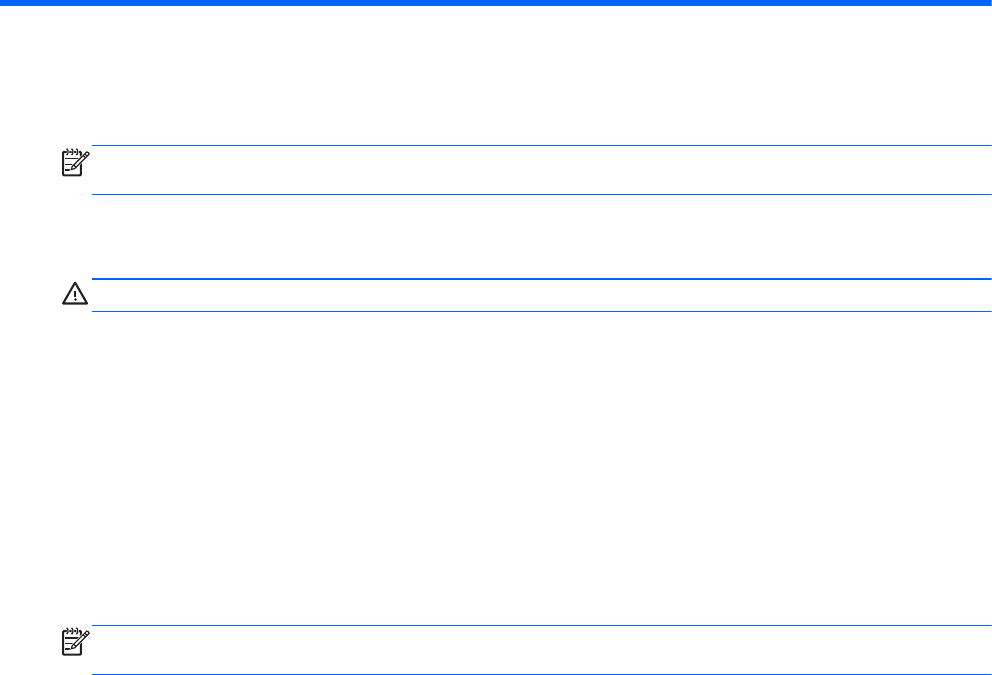
6 Maitinimo valdymas
PASTABA: kompiuteryje gali būti įjungimo / išjungimo mygtukas arba maitinimo jungiklis. Terminas
įjungimo / išjungimo mygtukas šiame vadove vartojamas nurodant abiejų tipų maitinimo valdiklius.
Kompiuterio išjungimas
ĮSPĖJIMAS: išjungus kompiuterį neįrašyta informacija bus prarasta.
Išjungimo komanda uždaro visas atidarytas programas, įskaitant operacinę sistemą, ir tada išjungia
ekraną ir kompiuterį.
Išjunkite kompiuterį esant bet kuriai iš šių sąlygų:
●
kai jums reikia pakeisti akumuliatorių arba pasiekti komponentus kompiuterio viduje,
●
kai prijungiate išorinį aparatūros įrenginį, kuris nejungiamas prie „Universal Serial Bus“ (USB)
prievado,
●
kai kompiuteris bus nenaudojamas ir atjungtas nuo išorinio maitinimo ilgą laiką.
Nors kompiuterį galite išjungti paspaudę įjungimo / išjungimo mygtuką, rekomenduojama naudoti
„Windows“ išjungimo komandą:
PASTABA: jei kompiuteris veikia miego arba užmigdymo režimu, pirmiausia turite nutraukti šias
būsenas trumpai paspausdami įjungimo / išjungimo mygtuką ir tik tuomet išjungti kompiuterį.
1. Įrašykite savo darbą ir uždarykite visas atidarytas programas.
2. Pradžios ekrane nukreipkite žymiklį į viršutinį dešinįjį arba apatinį dešinįjį ekrano kampą.
3. Spustelėkite Parametrai, piktogramą Maitinimas, tada spustelėkite Išjungti.
Jei kompiuteris nereaguoja ir negalite jo išjungti aprašytais būdais, pabandykite atlikti tokius veiksmus
toliau nurodyta tvarka.
●
Spauskite ctrl+alt+delete. Spustelėkite piktogramą Maitinimas ir Išjungti.
●
Paspauskite ir palaikykite nuspaudę maitinimo mygtuką mažiausiai 5 sekundes.
● Atjunkite kompiuterį nuo išorinio maitinimo šaltinio.
●
Modeliuose, kuriuose yra keičiamasis akumuliatorius, išimkite akumuliatorių.
Programinės įrangos turinio atnaujinimas naudojant
„Intel Smart Connect“ technologiją (tik tam tikruose
modeliuose)
Kai kompiuteris veikia miego režimu, dėl „Intel® Smart Connect“ technologijos šis režimas periodiškai
išjungiamas. Jei yra galimybė prisijungti prie tinklo, „Smart Connect“ atnaujina tokias atidarytas
programėles kaip el. pašto gauti laiškai, socialinių tinklų svetainės ir naujienų puslapiai, tada vėl
įjungia kompiuterio miego režimą. „Smart Connect“ taip pat sinchronizuoja turinį, kurį sukūrėte
38 6 skyrius Maitinimo valdymas